选择计算机中安装的 Yahoo! Messenger 的版本:
-
确认您的 Logitech 网络摄像头可以正常工作
-
启动 Logitech Webcam Software (LWS):
-
LWS 1.x:Start(开始)> Programs(所有程序)> Logitech > Logitech Webcam Software > Logitech Webcam Software
-
LWS 2.x:Start(开始)> Programs(所有程序)> Logitech > Logitech Webcam Software
-
-
单击 Quick Capture(快速捕获)选项。
LWS 1.x LWS 2.x 

-
确保您能够在 LWS 窗口中看到自己。
LWS 1.x LWS 2.x 

-
关闭 LWS 窗口。
-
-
确认在 Yahoo! Messenger 设置中已选择 Logitech 网络摄像头
注意:以下截屏以 QuickCam Pro 9000 为例。Yahoo! Messenger 中会显示 Logitech 网络摄像头。
-
启动 Yahoo! Messenger(Start(开始)> Programs(所有程序)> Yahoo! Messenger > Yahoo! Messenger)。
-
从 Messenger 菜单中选择 Preferences(偏好设置)。
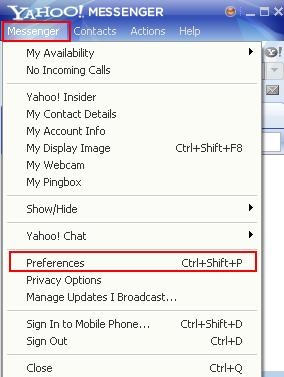
-
在 Category(类别)下,选择“Video & Voice”(视频和语音)。
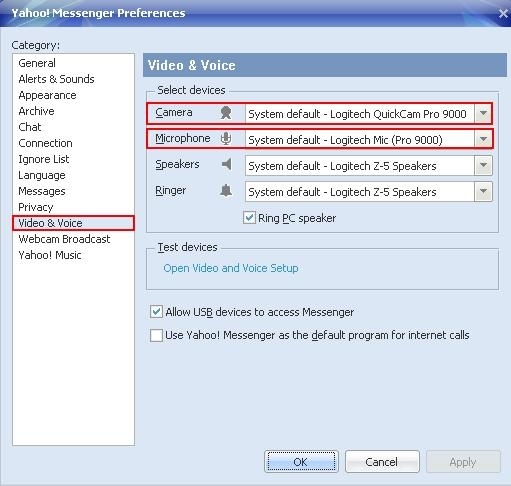
-
从 Camera(摄像头)下拉菜单中选择 Logitech 摄像头。
-
如果您的 Logitech 网络摄像头具备内置麦克风,请确认已在 Microphone(麦克风)下拉菜单中选择该麦克风。
注意:如果您的 Logitech 网络摄像头不具备内置麦克风,则需要通过外置麦克风与联系人通话。
-
单击 Test devices(测试设备)下的“Open Video and Voice Setup”(打开视频和语音设置),以对音频和语音设置进行测试。
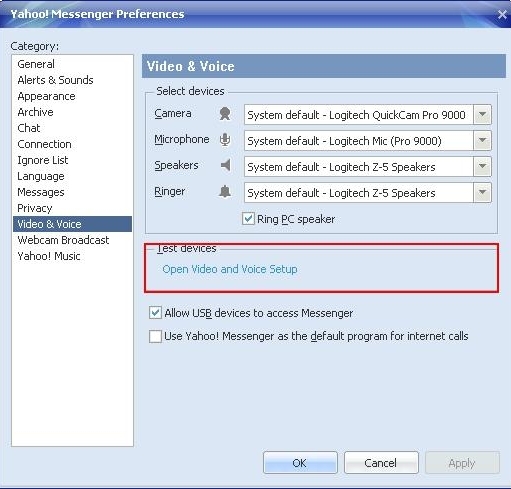
-
按照屏幕上的说明测试麦克风设置。
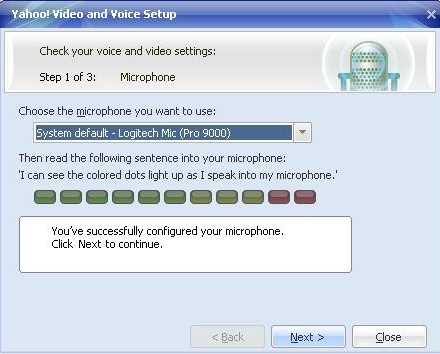
注意:如果您的 Logitech 网络摄像头不具备内置麦克风,则需要通过外置麦克风与联系人通话。
-
按照屏幕上的说明测试扬声器设置。
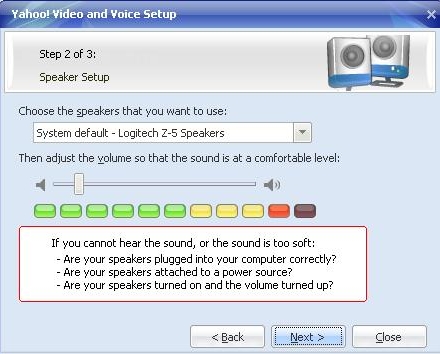
-
按照屏幕上的说明测试摄像头设置。
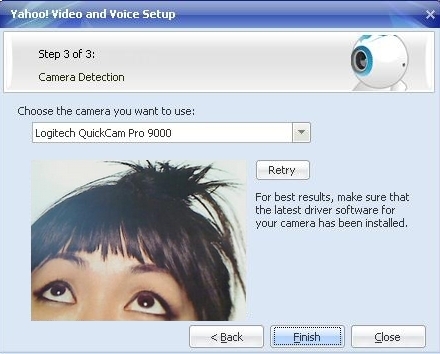
-
如果能看到影像,请单击 Finish(完成)。现在即已完成摄像头设置的测试。
-
-
确认您的 Logitech 网络摄像头可以正常工作
-
启动 Logitech Webcam Software (LWS):
-
LWS 1.x:Start(开始)> Programs(所有程序)> Logitech > Logitech Webcam Software > Logitech Webcam Software
-
LWS 2.x:Start(开始)> Programs(所有程序)> Logitech > Logitech Webcam Software
-
-
单击 Quick Capture(快速捕获)选项。
LWS 1.x LWS 2.x 

-
确保您能够在 LWS 窗口中看到自己。
LWS 1.x LWS 2.x 

-
关闭 LWS 窗口。
-
-
确认在 Yahoo! Messenger 设置中已选择 Logitech 网络摄像头
注意:以下截屏以 QuickCam Communicate STX 为例。Yahoo! Messenger 中会显示 Logitech 网络摄像头。
-
启动 Yahoo! Messenger(Start(开始)> Programs(所有程序)> Yahoo! Messenger > Yahoo! Messenger)。
-
从 Messenger 菜单中选择 My Webcam(我的网络摄像头)。
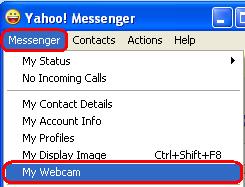
-
在警告消息上单击 OK(确定)。
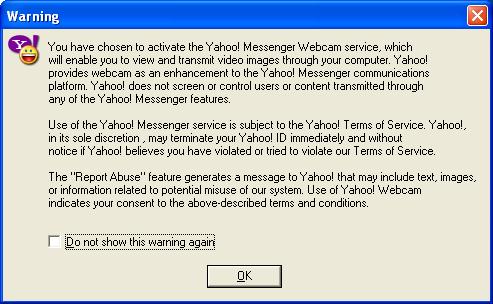
-
从 Messenger 菜单中选择 Preferences(偏好设置)。
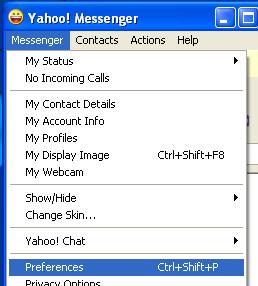
-
在 Category(类别)下,选择 Webcam(网络摄像头),然后单击 Camera Source(摄像头来源)按钮。确认在下拉菜单中已选择 Logitech 网络摄像头。
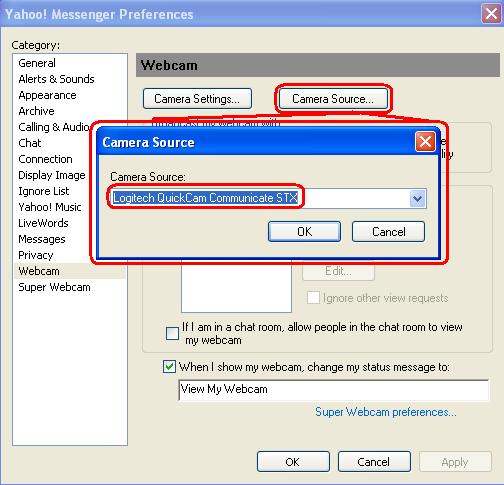
-
在 Category(类别)下,选择 Calling & Audio(通话和语音)。如果您的 Logitech 网络摄像头具备内置麦克风,请确认已在 Microphone(麦克风)下拉菜单中选择该麦克风。
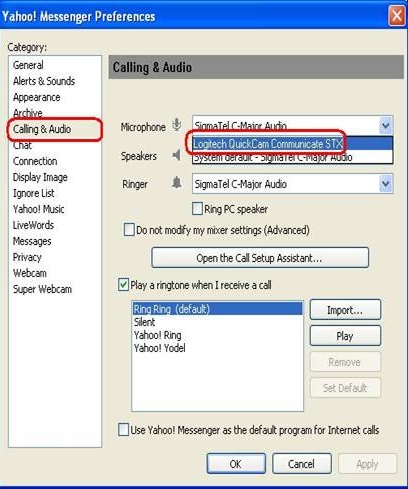
注意:如果您的 Logitech 网络摄像头不具备内置麦克风,则需要通过外置麦克风与联系人通话。
-
更多信息
如果您仍然无法看到对方的图像或听到对方的声音,可能的原因有多种,其中包括:
-
Windows 或第三方防火墙设置。
-
您的互联网服务提供商(AT&T、Comcast 等)可能阻止了某些服务。
-
缺少 Windows 系统组件。
要获取这些问题的相关协助,请访问 Logitech 视频软件和服务页面获取视频教程。您也可访问 Yahoo! Messenger 的帮助页面。
重要提示:罗技不再对固件更新工具提供支持或维护。强烈推荐您将 Logi Options+ 用于受支持的罗技设备。在此过渡期间,我们将为您提供帮助。
重要提示:罗技不再对 Logitech Preference Manager 提供支持或维护。强烈推荐您将 Logi Options+ 用于受支持的罗技设备。在此过渡期间,我们将为您提供帮助。
重要提示:罗技不再对 Logitech Control Center 提供支持或维护。强烈推荐您将 Logi Options+ 用于受支持的罗技设备。在此过渡期间,我们将为您提供帮助。
重要提示:罗技不再对 Logitech Connection Utility 提供支持或维护。强烈推荐您将 Logi Options+ 用于受支持的罗技设备。在此过渡期间,我们将为您提供帮助。
重要提示:罗技不再对 Unifying 软件提供支持或维护。强烈推荐您将 Logi Options+ 用于受支持的罗技设备。在此过渡期间,我们将为您提供帮助。
重要提示:罗技不再支持或维护 SetPoint 软件。强烈推荐您将 Logi Options+ 用于受支持的罗技设备。在此过渡期间,我们将为您提供帮助。
常问问题
此部分没有可用的产品
